1、按Ctrl+O打开图像文件——白木门照片.JPG。

2、在工具箱中选择【直线工具】。在选项栏中选择【形状】模式,设置填充色为【红色】。粗细为2像素。
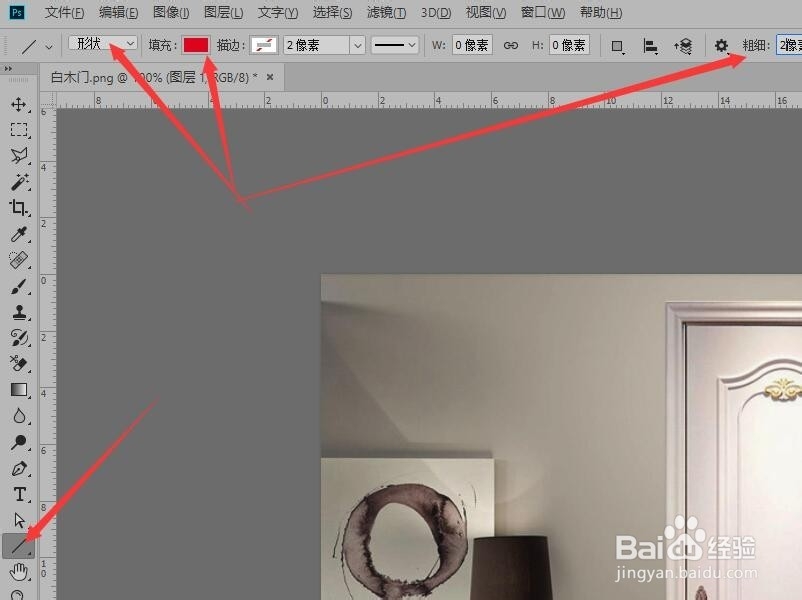
3、在画布中拖动鼠标绘制两条直线。
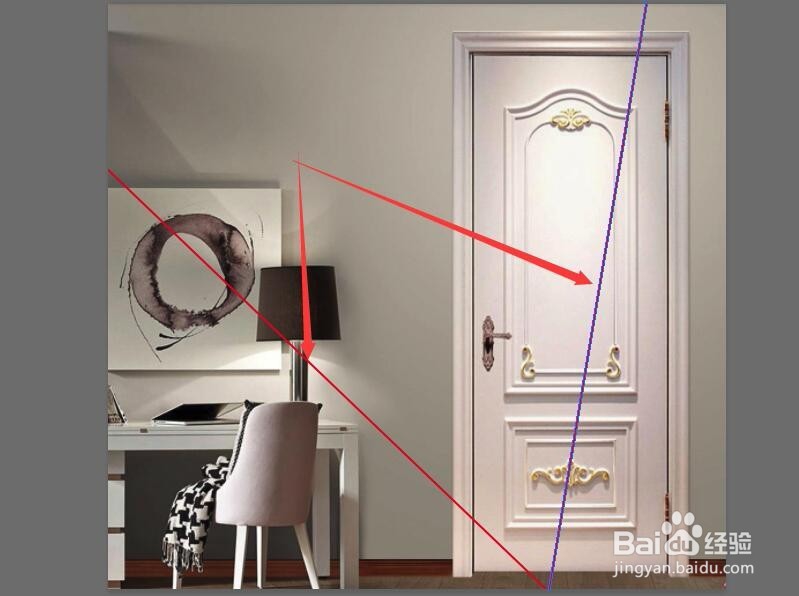
4、在图层面板中选择‘形状1’图层,单击底部的【添加图层蒙版】按钮。为图层添加蒙版。
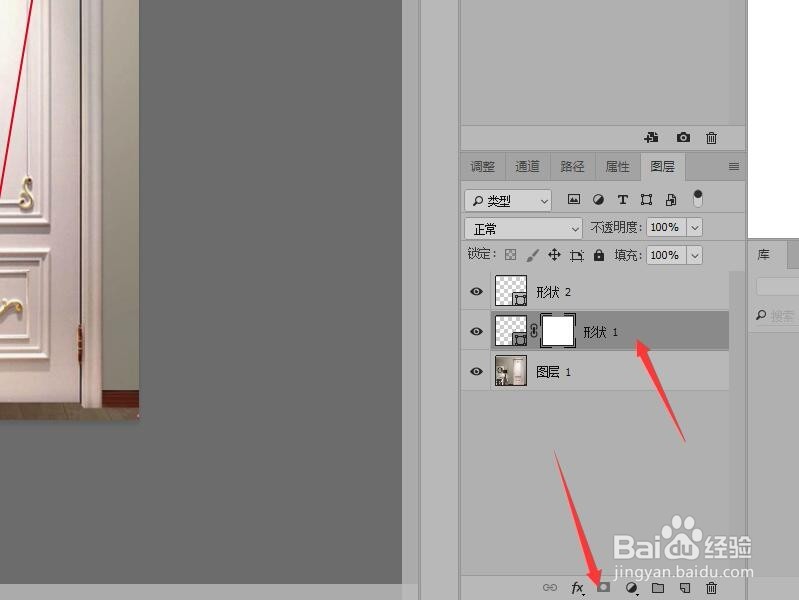
5、选择【画笔工具】,在工具选项栏中设置画笔大小为20像素,硬度为0%。在图像中,拖动鼠标将部分线条擦除。
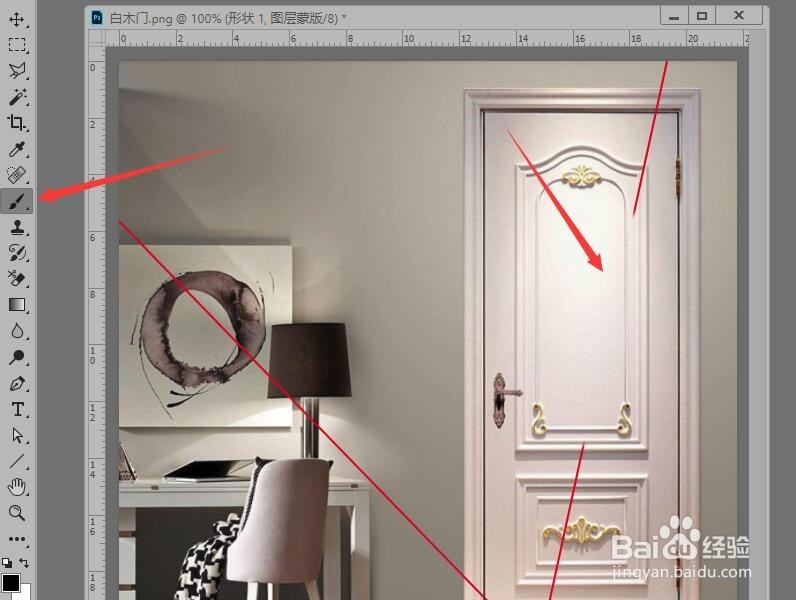
6、选择工具箱中的【横排文字工具】,在画布中输入代表所有权的文字,并在字符面板中设置参数,文字颜色为红色,按Ctrl+Enter键确认。
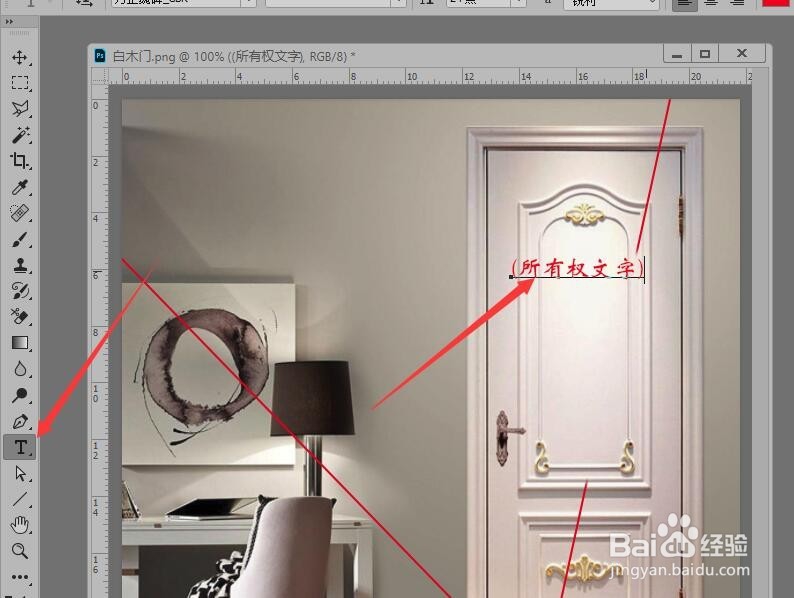
7、按Ctrl+T组合键碌巫谫浪执行自由变换命令。光标放置在变换框外侧,当光标变成旋转双箭头时,按住鼠标即可将文字旋转一定的角度,移动到合适的位置。

8、按enter键确认调整,完成版权保护线到添加工作。

